系统教程9月4日讯 小编使用浏览器的时候,一般都是看视频、看小说或者查找资料。但是有的时候在打开浏览器的时候,会出现无法连接到代理服务器的情况。对于这个情况我做了一番研究,并找到了解决方法。那么,下面小编就来跟你们分享这解决方法。
为什么会出现浏览器无法连接到代理服务器呢?原因有网络防火墙、DNS服务器、IE浏览器本身等问题。所以当我们遇到这种问题的时候,首先不能慌,因为小编我接下来会告诉你们解决浏览器无法连接到代理服务器的方法。
在这里,小编以谷歌浏览器为例哈~
首先,双击打开谷歌浏览器,然后可以看到“无法连接到代理服务器”的页面。
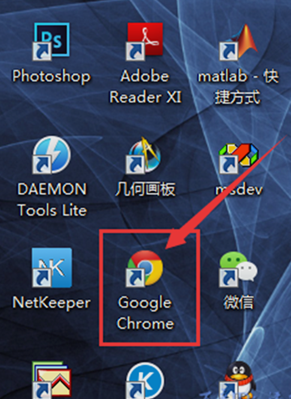
浏览器无法连接系统软件图解1
然后点页面右上角的“菜单栏”,然后点“设置”。
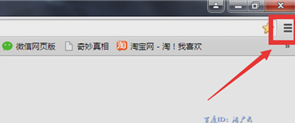
无法连接服务器系统软件图解2
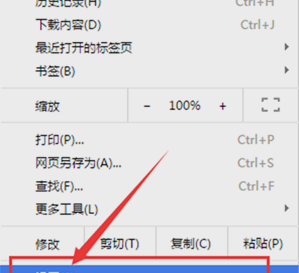
浏览器无法连接系统软件图解3
点进去之后,再点“显示高级设置”。
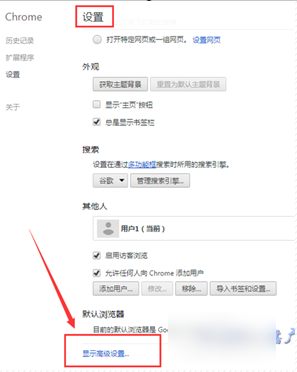
无法连接系统软件图解4
点进去之后,再选择“更改代理服务器设置”。
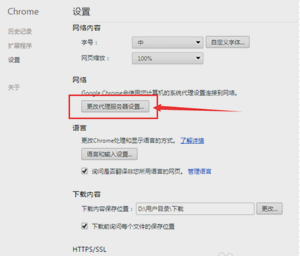
无法连接系统软件图解5
进入之后,再找到并点击“设置”。
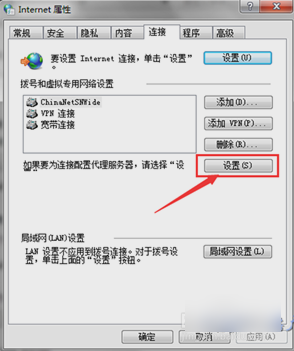
无法连接系统软件图解6
进入之后,再取消勾选“对此连接使用代理服务器(这些设置不会应用到其他链接)(X)”。然后再点确定。

浏览器无法连接系统软件图解7
然后如下图所示,再点击下图的“确定”。

无法连接系统软件图解8
最后重启浏览器就完美的搞定了~~~~
上一篇:如何保存网页?
下一篇:dxf文件怎么打开?